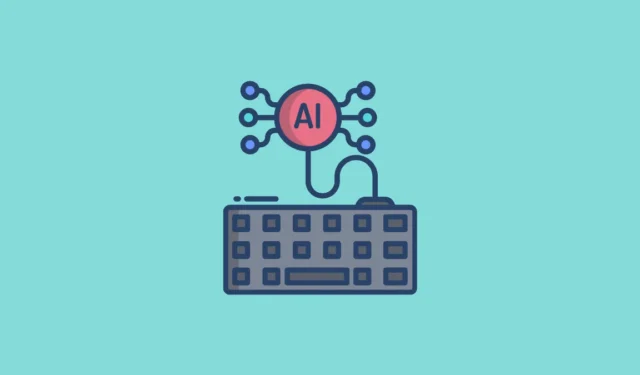
Microsoft SwiftKey ir populāra tastatūras lietojumprogramma, kas pieejama gan Android, gan iOS platformās, un tajā ir ietverta viedās prognozēšanas tehnoloģija. Pēc lietošanas tas ātri pielāgojas jūsu unikālajam rakstīšanas stilam un maina savus ieteikumus, lai uzlabotu ātrumu un precizitāti. Tāpat kā daudzas tastatūras lietojumprogrammas, SwiftKey piedāvā sarežģītas kļūdu labošanas iespējas, lai palīdzētu samazināt pareizrakstības un gramatikas kļūdas.
Personalizēšanas ziņā SwiftKey AI tastatūrai ir dažādas tēmas, kas ļauj lietotājiem izveidot arī pielāgotus motīvus. Visi būtiskie rakstīšanas rīki, tostarp uzlīmes, tulkošanas funkcija, starpliktuves funkcijas un GIF atbalsts, ir viegli pieejami, un tastatūra ir piemērota vairāk nekā 700 valodām.
SwiftKey AI tastatūru atšķir tās uzlabotās AI funkcijas, kas var ievērojami uzlabot jūsu ziņojumapmaiņas pieredzi. Izmantojot AI uzlaboto jutīgo tekstu, tas var piedāvāt atbilstošus vārdus, emocijzīmes un frāzes rakstīšanas laikā, atvieglojot ātru ziņojumu sagatavošanu. Turklāt, ko darbina Microsoft Copilot AI, tas nepārtraukti mācās no jūsu rakstīšanas paradumiem un attiecīgi pielāgo savas prognozes.
SwiftKey ļauj lietotājiem veikt meklēšanu tīmeklī tieši no tastatūras, novēršot nepieciešamību pārslēgt lietojumprogrammas. Šī funkcija parāda meklēšanas rezultātu priekšskatījumu vienā un tajā pašā lietotnē, ļaujot izveidot ātrāku, informētāku ziņojumu vai e-pasta ziņojumu. Vēl viena ievērības cienīga funkcija ir Tonis, kas palīdz pielāgot ziņojuma signālu, pamatojoties uz kontekstu. Piemēram, tas var ieteikt oficiālāku valodu e-pastiem, kas adresēti kolēģiem vai priekšniekiem.
Lai sāktu lietot SwiftKey AI tastatūru, tā ir jālejupielādē no attiecīgā veikala (Play veikals Android lietotājiem un App Store iOS lietotājiem). Pēc instalēšanas tā būs jāiestata kā noklusējuma tastatūra.
SwiftKey konfigurēšana kā noklusējuma tastatūra
- Palaidiet lietotni Iestatījumi un atlasiet Sistēma.
- Pēc tam atlasiet “Tastatūra”.
- Nākamajā ekrānā atlasiet “Ekrāna tastatūra”.
- Visbeidzot, ieslēdziet Microsoft SwiftKey AI tastatūru. Jūs saņemsit paziņojumu, ka šī tastatūra izsekos jūsu ievadi. Noklikšķiniet uz Labi, lai apstiprinātu.
Navigācija SwiftKey AI tastatūrā
- Atveriet jebkuru ziņojumapmaiņas lietojumprogrammu, Gmail vai tīmekļa pārlūkprogrammu, lai sāktu izmantot SwiftKey AI tastatūru. Atverot, tiks parādīta alfabētiskā tastatūra. Pieskarieties
123taustiņam, lai pārslēgtos uz ciparu izkārtojumu. - Ciparu izkārtojumā pieskarieties
{&=taustiņam, lai sasniegtu simbolu tastatūru, kur varat atrast “$”, “^” un citus simbolus.
- Lai atgrieztos ciparu vai alfabētiskajā tastatūrā, attiecīgi pieskarieties
123vaiabctaustiņam. - Piekļūstiet emocijzīmju tastatūrai, pieskaroties emocijzīmju ikonai, kas atrodas alfabētiskā izkārtojumā.
Plūsmas rakstīšanas funkcija
SwiftKey AI tastatūra ietver plūsmas rakstīšanas funkciju, kas uzlabo ātrumu un vienkāršību rakstīšanas laikā. Šī funkcija ir iepriekš iespējota un gatava lietošanai, tiklīdz pārslēdzaties uz SwiftKey.
- Lai izmantotu Flow, nospiediet taustiņu uz leju un, turot pirkstu uz leju, slīdiet pa tastatūru, lai uzrakstītu vajadzīgo vārdu. Prognozes parādīsies virs tastatūras, ļaujot tām pieskarties, lai tās ievietotu tekstā.
- Lietojot Flow, vienkārši slidiniet pāri atstarpes taustiņam, lai izveidotu atstarpes starp vārdiem, nepaceļot pirkstu. Varat nemanāmi pārslēgties starp Flow un tradicionālajām pieskārienu metodēm.
- Ja nevēlaties izmantot plūsmas rakstīšanu, varat to atspējot un tā vietā izvēlēties žestus. Vispirms pieskarieties trim punktiem, kas atrodas tastatūras augšējā labajā stūrī.
- Pēc tam atlasiet “Iestatījumi”.
- Iestatījumu ekrānā pieskarieties “Rakstīšana”.
- Ritiniet uz leju līdz sadaļai “Žestu ievade” un atlasiet to.
- Visbeidzot, parādītajā uznirstošajā logā atlasiet “Žesti”, lai izslēgtu plūsmas rakstīšanu.
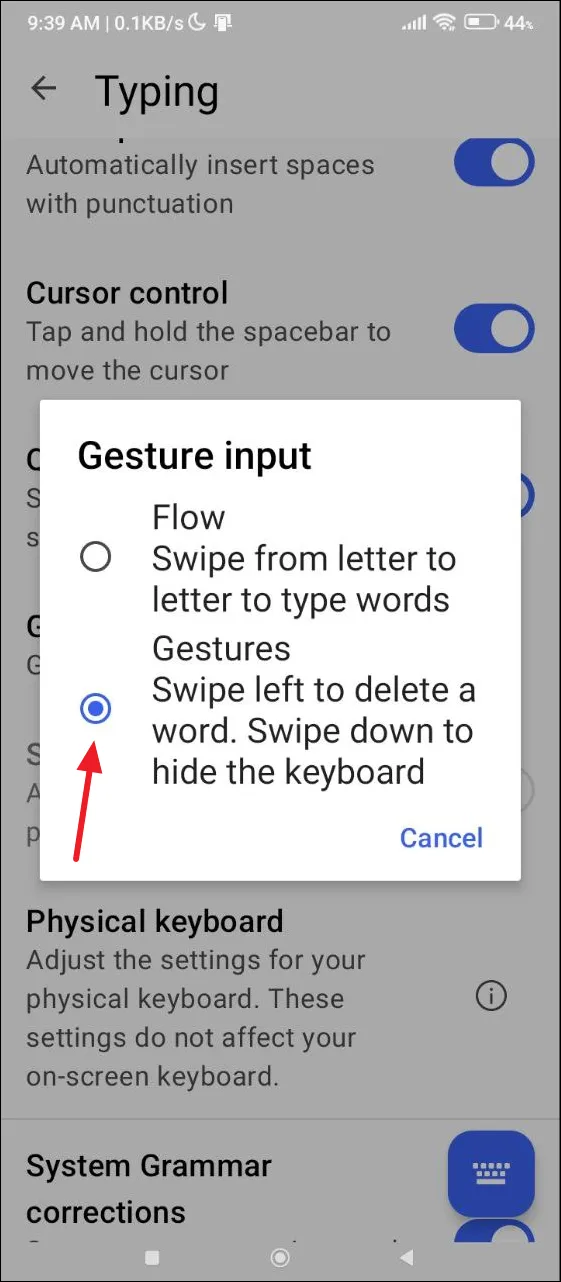
Žesti uzlabotai funkcionalitātei
Aktivizējot opciju “Žesti” SwiftKey tastatūrā, dažādiem uzdevumiem var izmantot virkni žestu.
- Bīdiet uz augšu pa taustiņu, lai rakstītu lielo burtu.
- Lai dzēstu tekstu, velciet no kreisās puses uz labo pāri taustiņiem.
- Samaziniet tastatūru, velkot uz leju pa taustiņiem.
- Ja izmantojat vairākas valodas ar atšķirīgu alfabētu, velciet pa kreisi vai pa labi atstarpes taustiņu, lai pārslēgtos starp izkārtojumiem, pat izmantojot Flow.
Prognožu pārvaldība un daudzvalodu atbalsts
Ja tastatūra iesaka nevēlamas prognozes, varat tās viegli noņemt.
- Nospiediet un turiet jebkuru nevēlamu vārdu vai frāzi, lai piekļūtu paziņojumam, kas aicina to noņemt.
- Atlasiet “Labi”, lai dzēstu to no turpmākajiem ieteikumiem, ja vien neierakstiet to manuāli.
- Papildus prognožu pielāgošanai, SwiftKey ļauj rakstīt līdz pat piecām valodām vienlaikus. Valodām ar vienādu izkārtojumu varat rakstīt kā parasti, kamēr tastatūra nosaka valodu un nodrošina atbilstošus ieteikumus.
- Valodām ar atšķirīgu izkārtojumu vai alfabētu pieskarieties atstarpes taustiņam un velciet pa kreisi vai pa labi, lai mainītu tās.
- Lai piekļūtu diakritiskajām rakstzīmēm dažādās valodās, pārliecinieties, vai šī funkcija ir iespējota iestatījumos. Piekļūstiet SwiftKey iestatījumiem, kā minēts iepriekš, un atlasiet “Izkārtojums un atslēgas”.
- Ieslēdziet opciju “Uzsvaru rakstzīmes”.
Tastatūras režīmu un izmēru pielāgošana
Lai gan SwiftKey noklusējuma iestatījums ir pilna izmēra tastatūras izkārtojums, lietotāji var izvēlēties dažādus režīmus, pamatojoties uz savām vēlmēm.
- Pieskarieties trim punktiem tastatūras augšējā labajā stūrī un pēc tam noklikšķiniet uz zobrata ikonas.
- Jūs redzēsit dažādas tastatūras izmēra opcijas. Pieskarieties, lai pārslēgtos starp tām, un pēc noklusējuma ir atlasīta pilna izmēra opcija, un varat izvēlēties vienas rokas tastatūras režīmu.
- Vienas rokas tastatūra ir ideāli piemērota lietotājiem ar labo roku. Lai izmantotu peldošo tastatūru, pieskarieties ‘Peldēt’, lai padarītu tastatūru pārvietojamu ekrānā. Opcija “Īkšķis” ir lieliski piemērota tiem, kas dod priekšroku rakstīt ar īkšķi.
- Lai mainītu tastatūras izmērus, pieskarieties trim punktiem un pēc tam “Mainīt izmērus”.
- Pēc tam nospiediet un turiet zilo apmali ap tastatūru, lai pēc vajadzības pielāgotu tās izmērus.
Motīva pārveidošana
Kā minēts iepriekš, SwiftKey AI tastatūra ietver dažādas tēmas, kas ļauj pielāgot tās izskatu, taču, lai piekļūtu šīm tēmām, ir jābūt Microsoft kontam.
- Dodieties uz tastatūras iestatījumiem un pieskarieties “Motīvi”, lai pārlūkotu pieejamās opcijas.
- Izvēlieties vajadzīgo motīvu un pieskarieties ‘Lejupielādēt’.
- Ja vēl neesat pieteicies savā Microsoft kontā, jums tas būs jādara tagad. Varat arī pieteikties, izmantojot savu Google kontu. Ņemiet vērā, ka tas ļauj Microsoft piekļūt jūsu datiem, izmantojot tastatūru. Kad būsiet pierakstījies, jūsu izvēlētais motīvs tiks lietots.
- Varat arī izveidot savu motīvu, augšējā labajā stūrī atlasot opciju “Pielāgots” un pēc tam noklikšķinot uz “Sākt”.
Papildu funkcijas, ko izpētīt
SwiftKey AI tastatūra ir aprīkota ar vairākām citām intriģējošām funkcijām, kuras ir vērts izpētīt.
- Piekļūstiet dažādām uzlīmēm, pieskaroties trim punktiem virs tastatūras un atlasot “Uzlīmes”. Vienkārši pieskarieties uzlīmei, lai to iekļautu savā ziņojumā.
- Vēl viena ievērojama funkcija ir inkognito režīms, kas neļauj AI tastatūrai apgūt jūsu rakstīšanas modeļus. Piekļūstiet tai, pieskaroties trim punktiem un atlasot “Inkognito režīms”.
- Šajā režīmā tastatūra neapkopos nekādus datus par jūsu saturu, meklējumiem vai rakstīšanas paradumiem.
Koppilota integrēšana ar SwiftKey tastatūru
SwiftKey AI tastatūras izcilā funkcionalitāte ir tās integrācija ar Copilot, kas ļauj veikt tiešu meklēšanu tīmeklī, ieteikumus un toņu korekcijas jūsu ziņojumos.
- Lai sāktu lietot Copilot, pieskarieties ikonai Copilot, kas atrodas tastatūras augšējā kreisajā stūrī.
- Tiks parādīts paziņojums, kurā būs izklāstīti noteikumi un nosacījumi, kas nepieciešami Copilot lietošanai. Noklikšķiniet uz “Piekrītu”, lai turpinātu.
- Pēc aktivizēšanas tērzēšanas režīms tiks iespējots pēc noklusējuma. Lai turpinātu, pieskarieties “Sapratu”.
- Tagad varat ievadīt vaicājumu un pieskarties bultiņai, lai sāktu tērzēšanu ar AI darbināmo palīgu.
- Otrais pilots atbildēs, un jūs varat turpināt iesaistīties, turpinot sarunu.
- Lai pārtrauktu mijiedarbību, pieskarieties vienumam Beigt atbildēt, kas atrodas apakšā.
- Lai veiktu meklēšanu tīmeklī, izmantojot Copilot, atlasiet opciju “Meklēt” virs tastatūras.
- Ievadiet savu vaicājumu un pieskarieties bultiņai, lai veiktu meklēšanu tīmeklī.
- Copilot parādīs labāko rezultātu, atbildot uz jūsu vaicājumu, kā arī saites uz atbilstošām tīmekļa lapām, lai iegūtu papildu informāciju, kas pieejama jums ērtā laikā.
- Vienkārši noklikšķiniet uz šīm saitēm, lai izpētītu attiecīgās vietnes.
- Izmantojiet funkciju Tonis, lai mainītu ziņojuma signālu. Ievadiet tekstu un pieskarieties bultiņai.
- Varat pārslēgties starp profesionālajiem, ikdienišķajiem un smieklīgajiem toņiem, pēc vajadzības velkot pa kreisi vai pa labi.
- Opcija Rakstīt ļauj bez piepūles izveidot ziņojumu, e-pasta ziņojumu un cita satura melnrakstus. Noklikšķiniet uz “Rakstīt”, lai piekļūtu šai funkcijai.
- Ievadiet savu uzvedni redzamajā tekstlodziņā, kurā ir līdz 2000 rakstzīmēm, un atlasiet vajadzīgo signālu no tālāk norādītajām opcijām, piemēram, profesionāls, gadījuma raksturs vai entuziasma.
- Jūs varat izvēlēties vēlamo satura formātu, ritinot uz leju līdz sadaļai “Formāts” un izdarot savu izvēli.
- Pēc tam nākamajā sadaļā definējiet satura garumu un noklikšķiniet uz “Ģenerēt melnrakstu”, lai turpinātu.
- Ekrānā tiks parādīts izveidotā melnraksta priekšskatījums. Ja nepieciešams, varat izvēlēties atjaunot tekstu vai atcelt melnrakstu, izmantojot piedāvātās pogas.
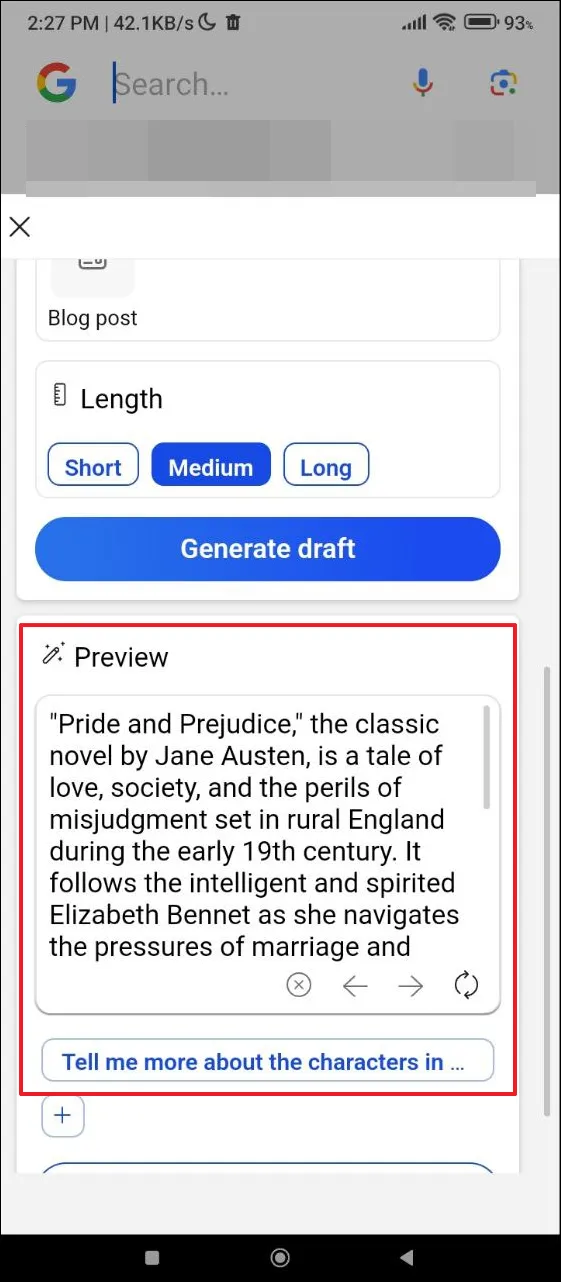
Svarīga informācija
- SwiftKey AI tastatūra ir saderīga ar vairākām platformām, tostarp Android, iOS un Windows, lai gan tā var nebūt atbalstīta visās ierīcēs. Pārbaudiet pieejamību Play veikalā vai App Store.
- Kā Microsoft produkts SwiftKey pēc noklusējuma apkopo lietotāja datus. Lai gan jūs nevarat pilnībā atteikties, tastatūras iestatījumos dodieties uz sadaļu Privātums, lai ierobežotu datu izmantošanu reklāmas nolūkos.
- Izmantojot Copilot SwiftKey tastatūrā, rezultāti tiek parādīti jūsu noklusējuma pārlūkprogrammā. Ja vēlaties veikt izmaiņas, pielāgojiet savas ierīces noklusējuma pārlūkprogrammas iestatījumus.
- Iestatījumu izvēlnē jebkurā laikā varat atgriezties pie ierīces noklusējuma tastatūras.




Atbildēt